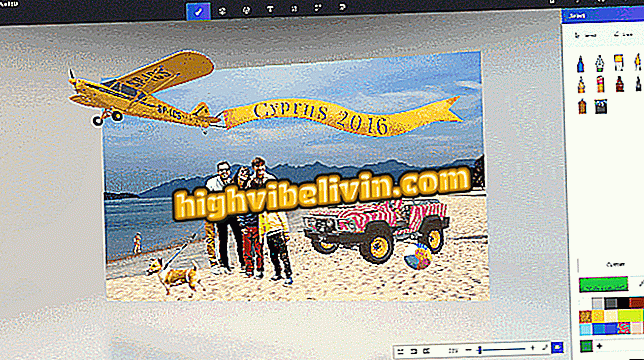Windows 10 are touchpad virtual; vedeți cum să activați
Actualizarea Windows 10 Creators a adus funcția touchpad virtuală la sistemul Microsoft. Destinată computerelor sau tabletelor sensibile la atingere, caracteristica simulează un trackpad convențional pentru computer pentru a controla indicatorul mouse-ului de pe ecran. În plus, aceasta este o alternativă pentru cei care au componentele rupte din notebook și nu au mouse-ul la îndemână pentru a controla indicatorul cu precizie. Consultați acest tutorial despre cum să activați noutatea.
Cum se dezinstalează programele atunci când opțiunea este dezactivată în Windows 10

Iată cum să activați funcția touchpad virtuală în Windows 10
App: Obțineți sfaturi și știri despre tehnologie pe mobil
Cum se activează touchpad-ul virtual
Pasul 1. Faceți clic dreapta pe bara de activități Windows și selectați butonul "Afișare Touchpad";

Windows Virtual Touchpad 10 poate fi activat în bara de activități
Pasul 2. Rețineți că un buton va apărea lângă ceas. Atingeți-l pentru a afișa touchpad-ul;

Faceți clic pe butonul pentru a activa touchpad-ul virtual al Windows 10
Pasul 3. Pe ecran va apărea un touchpad și utilizatorul îl poate folosi în același mod ca și o componentă tradițională: glisați degetul pe zona goală pentru a muta indicatorul și utilizați butoanele de mai jos pentru clicuri;

Windows 10 afișează touchpad-ul virtual pentru ca utilizatorul să poată controla mouse-ul
Sfat: Utilizatorul poate folosi aceleași gesturi de la un tochpad convențional pentru a controla funcțiile aplicației sau sistemului. Două degete pentru derulare și trei pentru comutarea aplicațiilor, de exemplu;

Touchpad-ul Windows Virtual 10 are suport pentru gesturi pentru a controla sistemul
Pasul 4. Dacă doriți, utilizatorul poate repoziționa touchpadul virtual prin tragerea acestuia prin bara superioară a ferestrei. Pentru a închide, atingeți "X";

Utilizatorul poate muta touchpad-ul virtual Windows 10 pe ecran
Gata! Acum știți deja cum să activați touchpadul virtual în Windows 10. Iată cum puteți configura anumite funcții ale funcției.
Cum se configurează touchpad-ul virtual
Touchpad-ul virtual Windows 10 are suport pentru gesturi pentru controlul aplicațiilor și funcțiilor sistemului. Dacă doriți, puteți personaliza aceste caracteristici și din aplicația Setări de sistem.
Pasul 1. Deschideți setările Windows și faceți clic pe '' Devices '';

Deschideți Setări Windows 10 pentru a personaliza Touchpad-ul virtual
Pasul 2. Selectați fila "Touchpad";

Windows 10 aduce ghid la configurarea touchpad-ului în sistem
Pasul 3. Defilați pagina pentru a marca sau nu funcțiile pe care doriți să le utilizați, precum și setările de control ale gesturilor touchpad-ului;

Utilizatorul poate personaliza gesturi cu două sau mai multe degete pe touchpad-ul virtual
Gata! Acum știți cum să personalizați touchpadul virtual în Windows 10.
Prin Windows Central
De ce luați Windows Update din sistem automat? Comentariu cu privire la.